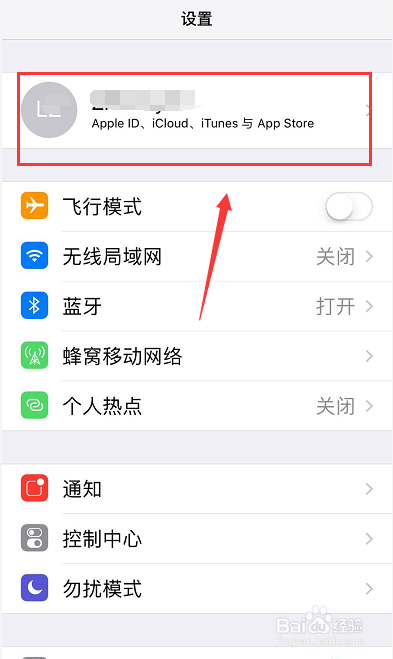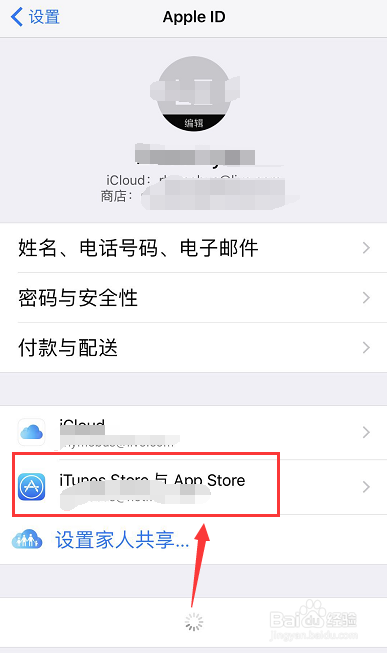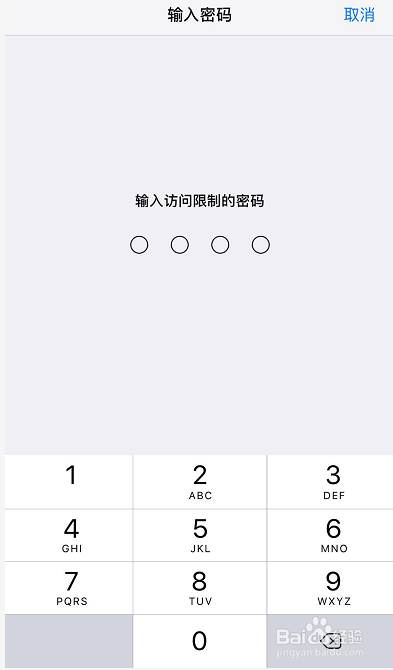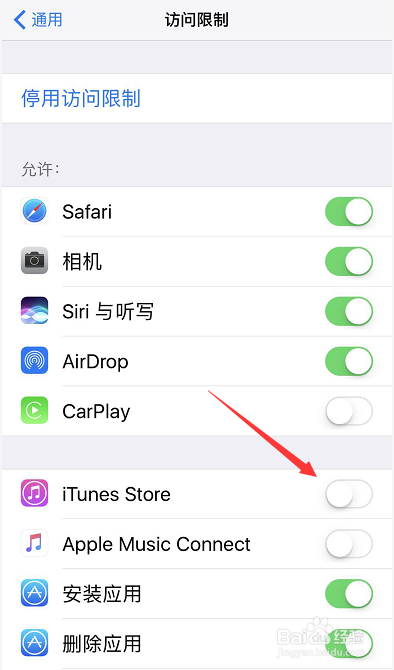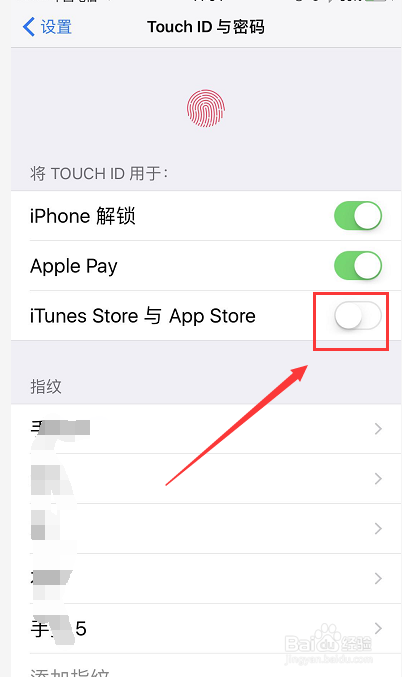在app store下载软件免输密码怎么设置
1、按home键,回主界面,点击设置,如下图所示
2、在设置界面,点击最上面的账户,如下图所示
3、在账户界面,点击itunes sotre与apple store,如下图所示
4、我们先将自动下载的项目关闭,如下图所示
5、回到设置,点击通用选项卡,如下图所示
6、在通用选项卡,点击访问限制进入,如下图所示
7、输入访问设置密码, 将访问限制关闭或者将iTunesstore开关单独关闭即可,如下图所示
8、然后回到设置,点击touch ID与密码,如下图所示
9、进入touch ID与密艨位雅剖码后,将密码设置下面的iTunes store 和apple store后面的开关关闭,如下图所示
声明:本网站引用、摘录或转载内容仅供网站访问者交流或参考,不代表本站立场,如存在版权或非法内容,请联系站长删除,联系邮箱:site.kefu@qq.com。
阅读量:28
阅读量:28
阅读量:35
阅读量:80
阅读量:35